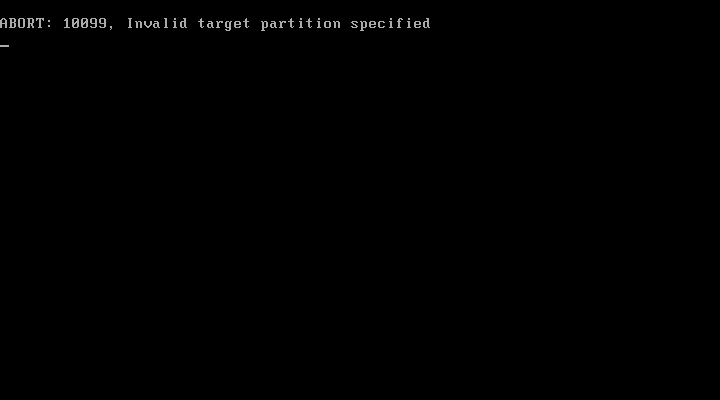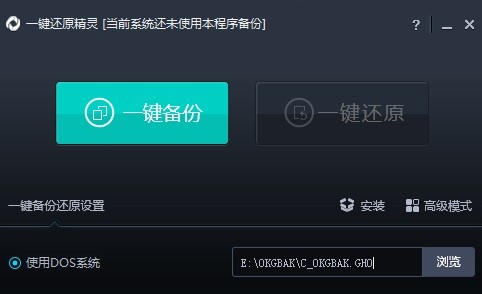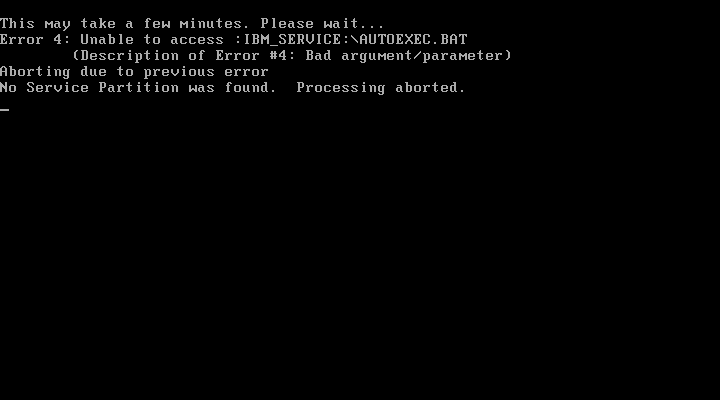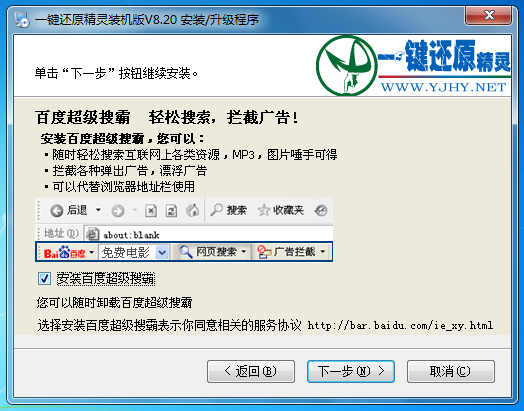#一键还原精灵截图
#一键还原精灵简介
一键还原精灵是一款专为个人电脑用户设计的系统备份与恢复软件。它通过创建电脑系统的完整备份,允许用户在遇到系统崩溃或病毒感染时,快速恢复到备份时的状态。软件界面简洁,操作直观,即使是电脑新手也能轻松上手。一键还原精灵支持多种操作系统,包括但不限于Windows系列,为用户提供了一个简单有效的数据保护方案。它还具备定时备份、自动更新备份点等功能,确保用户数据的安全性和最新性,快来下载一键还原精灵体验一下吧!

一键还原精灵介绍
一键还原精灵专注于为用户提供一键式的系统备份解决方案,确保重要数据和系统设置的安全。
软件以其简单的操作流程受到用户青睐,用户只需几个点击即可完成备份或还原操作。
允许用户设置自动备份计划,确保系统状态定期更新,减少数据丢失风险。
在系统出现问题时,软件能够迅速执行还原操作,将系统恢复到正常工作状态。
提供了清晰易懂的用户界面,使用户能够轻松管理和执行备份与还原任务。
一键还原精灵功能
支持备份操作系统、应用程序、文档和个人设置等,实现全面的数据保护。
除了全备份外,还提供增量备份选项,只备份自上次备份以来发生变化的数据。
允许用户查看和管理备份文件,包括备份点的预览和删除。
创建系统检查点,方便用户在出现问题时选择性地恢复到特定状态。
硬盘镜像文件,提供另一种数据保护和恢复的方式。
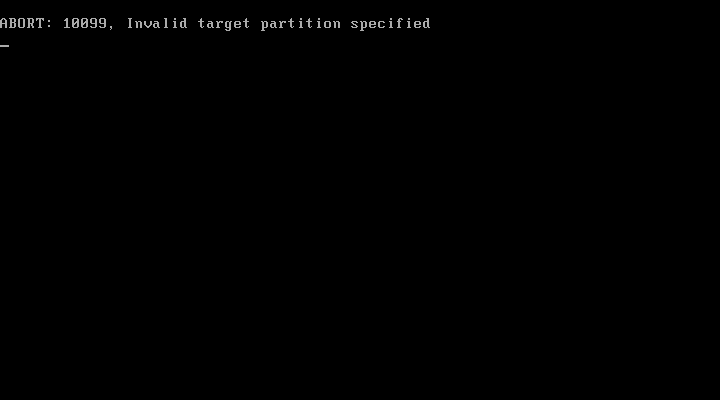
一键还原精灵亮点
软件的一键操作功能大大简化了备份和还原过程,提高了用户的操作效率。
智能识别系统关键文件和设置,确保备份的完整性和还原的准确性。
用户可以根据个人需求定制备份计划,包括备份频率和时间点。
优化了还原流程,即使在系统受损的情况下也能快速恢复。
无论是家庭用户还是企业环境,一键还原精灵都能提供适用的备份解决方案。
一键还原精灵使用方法
安装了一键还原精灵之后,桌面上的IE图标不见了怎么办?
第一步:在运行框中输入gpedit.msc回车打开组策略。
第二步:依次展开“本地计算机”策略→用户配置→管理模版→桌面,在右边找到“隐藏桌面上的Internet Explorer图标”选项。
第三步:双击打开它,选择“已启用”然后应用,再把选项改回“未配置”然后确定,重新启动电脑就会发现IE又回来了。
一键还原精灵备份系统到一半时候就弹出提示:备份中断!备份剩余空间不够或分区有错误?
按[ENTER]键重启电脑
对于这个问题,多半是因为用来存放备份文件的隐藏分区存储空间不足。可以用Acronis Disk Director Suite来调整隐藏分区大小。